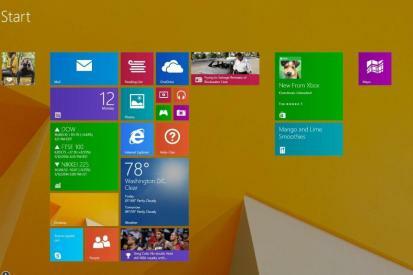
윈도우7처럼 시작 메뉴를 클릭해서 바로 열 수 있다면 크게 나쁘지는 않겠지만, 실제 시작 메뉴가 없다는 점을 고려하면 Windows 8.1의 메뉴(현재로서는)에서 Windows의 이러한 부분에 빠르고 쉽게 액세스할 수 있는 가장 좋은 방법은 OS에 해당 아이콘을 컴퓨터에 복원하도록 지시하는 것입니다. 데스크탑. 어떻게 푸는지 모르시나요? 보여드리겠습니다!
추천 동영상
Windows 8.1 바탕 화면에 클래식 Windows 아이콘을 복원하는 방법
데스크탑에 있는 경우 키보드의 Windows 키를 누르고 '휴지통'을 입력하세요. Windows의 검색 참은 즉시 일부 결과를 표시합니다. 그 중 하나는 "바탕화면에 일반 아이콘 표시 또는 숨기기"라고 해야 합니다. 그것을 클릭하고 그렇게 하면, "바탕 화면 아이콘 설정"이라는 작은 창을 엽니다. Microsoft는 내 컴퓨터의 이름을 다음으로 변경했습니다. PC.
관련된
- 데스크탑에서 휴지통을 제거하는 방법
- 사진을 Windows 바탕 화면 배경으로 설정하는 방법
- 이 인기 있는 사진 편집 앱은 더 이상 Windows 7 및 Windows 8.1에서 작동하지 않습니다.
이 창에는 5개의 확인란으로 채워진 하나의 탭만 있습니다. 각 상자 옆에는 클래식 Windows 아이콘 중 하나가 있습니다. 해당 아이콘 중 하나라도 바탕 화면에 없으면 각 아이콘 옆의 확인란이 비어 있기 때문입니다. 바탕 화면을 채우려는 각 아이콘 옆의 확인란을 클릭하고 "적용"을 클릭한 다음 "확인"을 누르십시오. 짜잔, 끝났어요! 아이콘은 익숙한 위치로 돌아와야 합니다.
편집자의 추천
- 처음부터 PC를 구축하는 방법: 자신만의 데스크탑 컴퓨터를 구축하기 위한 초보자 가이드
- Windows 10을 제거하고 Windows 8.1로 다운그레이드하는 방법
- Windows 10 로그인 화면 배경 및 바탕 화면 배경 무늬를 변경하는 방법
- Microsoft가 절벽을 넘어가는 상황에서 Windows 7을 구한 방법 — 두 번
당신의 라이프스타일을 업그레이드하세요Digital Trends는 독자들이 모든 최신 뉴스, 재미있는 제품 리뷰, 통찰력 있는 사설 및 독특한 미리보기를 통해 빠르게 변화하는 기술 세계를 계속해서 살펴볼 수 있도록 도와줍니다.




